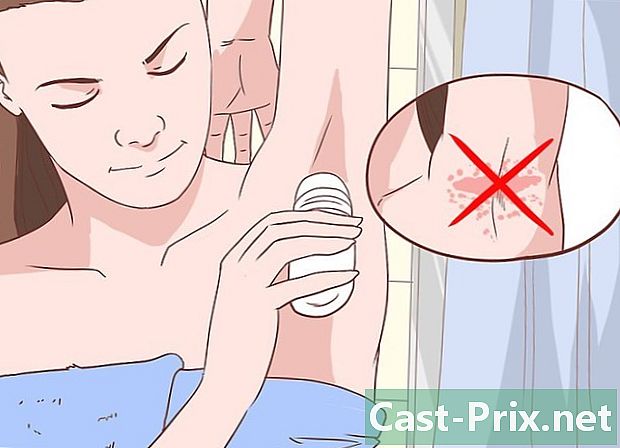Ako odstrániť papier zaseknutý v tlačiarni
Autor:
Peter Berry
Dátum Stvorenia:
11 August 2021
Dátum Aktualizácie:
1 V Júli 2024

Obsah
- stupňa
- Metóda 1 Zasahujte do kancelárskej atramentovej tlačiarne
- Metóda 2 Zasahovanie do laserovej kancelárskej tlačiarne
- Metóda 3 Zasiahnite na profesionálnej tlačiarni
- Metóda 4 Riešenie problémov s nesprávnym podávaním papiera
Žiadna tlačiareň nemôže uniknúť zo zaseknutého papiera. Je to čisto mechanický problém, papier nefunguje správne. Niekedy stačí odstrániť chybnú plachtu, ale niekedy sa aj výplň stáva skutočnou bolesťou hlavy. Incident môže byť presný. Niekedy je však problém väčší. Tu máte k dispozícii dve riešenia: pozrite si pokyny dodané so strojom alebo ich prineste do servisu.
stupňa
Metóda 1 Zasahujte do kancelárskej atramentovej tlačiarne
- Vypnite tlačiareň. Počas prevádzky sa tak zabráni zraneniu a poškodeniu stroja. Počkajte, kým sa tlačiareň nezastaví. Z bezpečnostných dôvodov ho odpojte zo zásuvky.
-
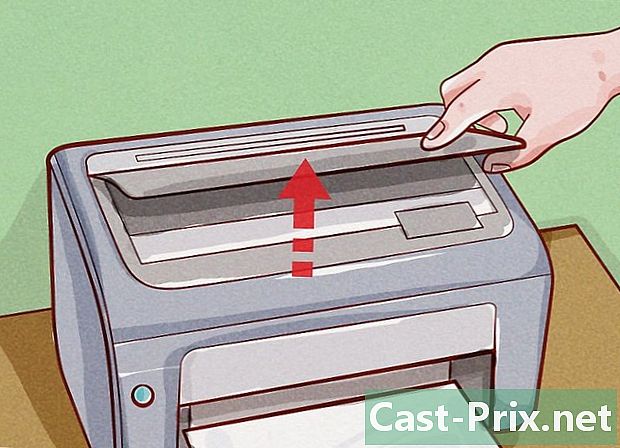
Zdvihnite hlavný kryt. Opatrne odstráňte všetok papier, ktorý sa zdá byť zaseknutý vo valcoch.- Príliš silné vytiahnutie môže trvalo poškodiť tlačovú hlavu.
-

Opatrne odstráňte zaseknutý papier. Popadnite ho za jeden koniec, potom ho jemne, ale pevne potiahnite. Ak dôjde k roztrhnutiu papiera, môžu do tlačiarne vkĺznuť malé hroty, ktoré mu zabránia v činnosti. Príliš silné vytiahnutie vás môže tiež zraniť, aj keď je stroj vypnutý.- V úzkych oblastiach používajte pinzetu. Pri takomto nástroji musíte papier ťahať ešte opatrnejšie. Chyťte papier doprava a doľava, aby ste papier rovnomerne vyčistili.
- Pokiaľ je to možné, skúste papier ťahať normálnym smerom.
- Ak naozaj nemôžete pomôcť, ale roztrhnite papier, uistite sa, že v tlačiarni nezostali žiadne kúsky.
-

Vyberte tlačovú hlavu. Potom skúste papier odblokovať. Ak sa tak nestane, pozrite si brožúru tlačiarne, ako odstrániť tlačovú hlavu. Opatrne odstráňte všetky roztrhané kúsky a jemne potiahnite pokrčený papier.- Ak už nemáte vysvetľujúcu poznámku k svojej tlačiarni, prejdite na internet a napíšte požiadavku typu „užívateľská príručka tlačiareň“, dostanete súbor PDF.
-

Skontrolujte výstupný zásobník. Na atramentových tlačiarňach sa stáva často, že sa papier pri výstupe zavesí. Pozorne sledujte výstupný otvor papiera a odstráňte všetok zaseknutý papier.- Na niektorých modeloch je malá páka, ktorá rozširuje výstupný otvor.
-

Demontujte tlačiareň trochu. Ak tlačiareň stále nefunguje, papier uviazol niekde inde. Uvidíme, či môžete rozobrať ďalšiu miestnosť. Obráťte sa na technickú brožúru dodanú s tlačiarňou alebo si ju stiahnite z webovej stránky výrobcu, ktorá obsahuje aj tipy na opravu.- Vo všeobecnosti je veľmi ľahké odstrániť koše a niektoré medzipamäte. Musíme to začať vždy. Skontrolujte, či je zadný kryt rozobratý, a opatrne vyberte zásobníky (najmä podávače), ktoré zvyčajne držia, s malou rohatkou, ktorá sa často nachádza na spodnej časti zásobníka.
-

Vyčistite tlačové hlavy. Ak problém pretrváva aj po odstránení zaseknutého papiera, začnite s postupom čistenia tlačovej hlavy. Účelom je zbaviť sa trysiek patrón nečistôt.- Pred tlačou zatvorte rôzne prístupové panely a vymeňte zásobníky.
-

Skontrolujte, či je tlačiareň opraviteľná. Ak tlačiareň stále nefunguje, požiadajte o cenovú ponuku, aby ste ju opravili. Náklady na opravu sú často také, že je výhodnejšie kúpiť novú tlačiareň, pretože ceny sú nízke.
Metóda 2 Zasahovanie do laserovej kancelárskej tlačiarne
-
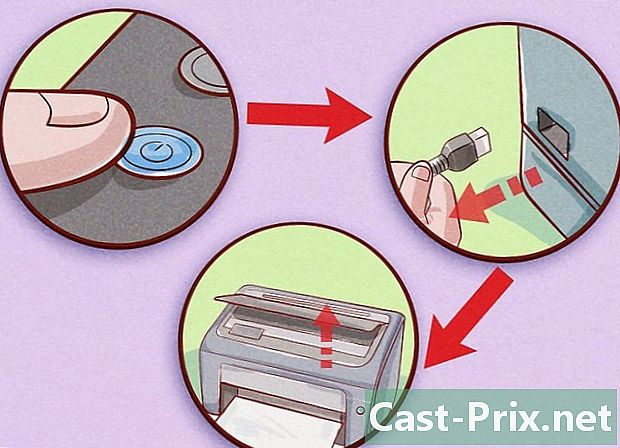
Vypnite tlačiareň, odpojte ju a otvorte tlačiareň. Stlačením tlačidla vypnite tlačiareň a potom ju odpojte. Otvorte hlavný kryt, ktorý ste odstránili, napríklad aby ste vymenili atramentovú kazetu. -

Počkajte, kým vychladne tlačiareň. Počas laserovej tlače papier prechádza medzi dvoma vyhrievanými valcami, všetky s názvom „koronárny“. Ak je zaseknutý papier v koronárnej oblasti alebo blízko nej, musíte počkať aspoň pol hodiny, kým vychladne. Táto časť tlačiarne dosahuje veľmi vysoké teploty.- Tento čas tridsiatich minút je skutočne minimálny, bez ohľadu na model tlačiarne.
-

Vyberte tonerovú kazetu. Ak chcete získať prístup k tonerovej kazete na laserovej tlačiarni, otvorte predné dvierka alebo horný kryt. Aby ste mohli nájsť zaseknutý papier a čiastočne ho vysunúť, nie je potrebné ho úplne vybrať. Dá sa odobrať potiahnutím alebo stlačením jednej alebo dvoch držadiel, v závislosti od modelu. Jemne potiahnite, aby ste papier neroztrhli. Vyčistite papier. Ak sa zaseknutie skutočne nedostane, prejdite na ďalší krok. Netlačte zvlášť.- Ak vidíte papier, ale nemôžete ho uchopiť, použite silné pinzety.
-

Skontrolujte valce. Pri prechode medzi dvoma kotúčmi často dochádza k zaseknutiu papiera. Ak sa valce stále otáčajú, vyčistite papier. Ak je zaseknutie zložitejšie s viacerými listami alebo roztrhnutým papierom, skúste jemne odstrániť jeden z valcov, aby ste uviazli.- Pred prácou sa vždy obráťte na servisnú príručku tlačiarne. Nikdy nezasahujte do mechanizmov.
- Niektoré valce tlačiarne sú pripevnené malým kolíkom, ktorý sa vojde do zásuvky. Aby sa kolík zasunul a uvoľnil valec, musí byť stlačená páka (alebo tlačidlo).
-

Obráťte sa na technickú brožúru alebo odborníka. Ak stále nemôžete vytiahnuť zaseknutý papier, pozrite si technickú brožúru zariadenia, aby ste zistili, ako rozobrať konkrétny diel. Ak si myslíte, že ste odstránili všetok papier, ale tlačiareň stále nefunguje, zavolajte odborníka, možno je tu priestor na zmenu.
Metóda 3 Zasiahnite na profesionálnej tlačiarni
-

Vyhľadajte tlačidlo zaseknutia papiera. Mnoho profesionálnych tlačiarní má funkciu automatického otvárania okien. Pokúste sa nájsť tlačidlo na zariadení. Ak ju nenájdete, pozrite si príručku k zariadeniu v časti Incidenty.- Tento postup by ste mali použiť neskôr po odstránení hlavného zaseknutia. Ak vaša tlačiareň stále nefunguje, spustite túto automatickú operáciu.
-
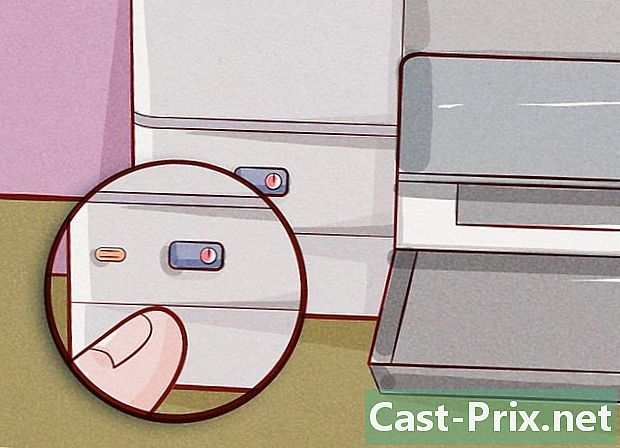
Reštartujte tlačiareň. Správne vypnite tlačiareň. Počkajte niekoľko minút a potom ho znova zapnite. S trochou šťastia sa počas reštartu uviaznutie odstráni. Reštart je skutočne akýmsi (čiastočným) resetom nastavení tlačiarne, takže je možné, že incident, ktorý zablokoval stroj, bude vymazaný z pamäte. -
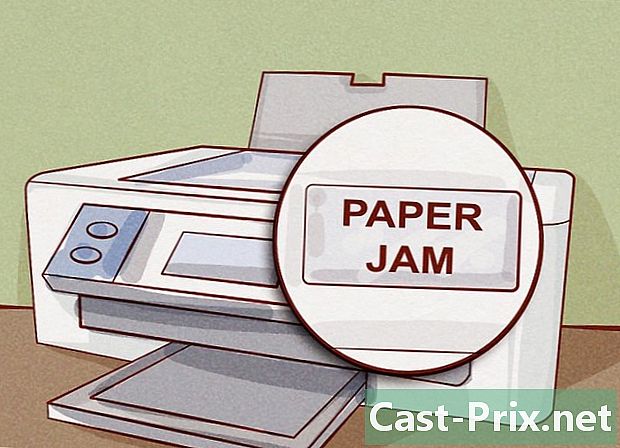
Pozorne si prečítajte, čo sa zobrazilo na ovládacej obrazovke. Mnoho tlačiarní má teraz číselník, ktorý zobrazuje chyby tlače. Ak dôjde k zaseknutiu papiera, na tejto obrazovke by ste mali vidieť povahu a umiestnenie zaseknutého papiera. Zobrazia sa pokyny, ktoré vás vyzývajú na vykonanie tohto alebo tohto manéveru na vyriešenie problému. Ak to nie je príliš vážne, mali by ste vďaka tejto pomoci nájsť použitie vašej tlačiarne. Nezabudnite si prečítať aj technickú brožúru (v časti s podrobnosťami). -

Vyberte zvyšný papier zo zásobníkov papiera. Musia byť vyplnené, ale nie nad určitý limit. Ak sú príliš plné alebo príliš prázdne, môže dôjsť k zaseknutiu papiera. Ak chcete zistiť, či problém pochádza z košov, skúste ich načítať pod odporúčané výrobcom. -
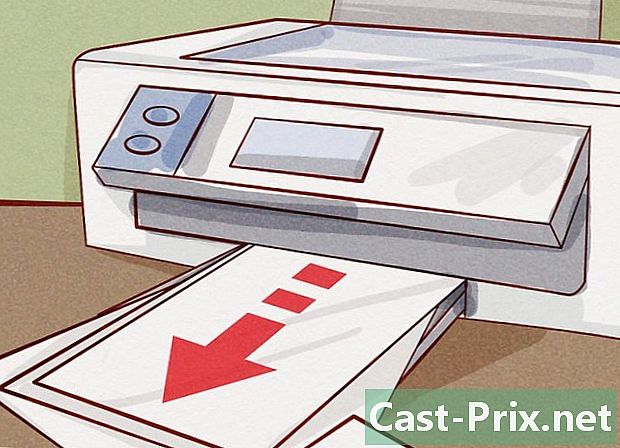
Vyhľadajte zaseknutý papier. Vyberte všetky listy z rôznych zásobníkov. Otvorte ich úplne, rozoberte niektoré odnímateľné panely a vyhľadajte zaseknutý papier. Ak sa panel neodstráni ľahko, je to kvôli tomu, že je držané mechanizmom, je často potrebné stlačiť tlačidlo alebo páku. Ďalšie podrobnosti nájdete v príručke.- varovanie: nikdy neotvárajte tlačiareň, ktorá je zapnutá, mohli by ste byť vážne zranení.
- Niektoré zásobníky sú zásuvkami, ktoré je možné vytiahnuť stlačením poistnej páčky.
- Niekedy nie je použitie zrkadla zbytočné, najmä na zadnej strane tlačiarne, pokiaľ ide o nájdenie rozpojenia týchto pák.
- Ak je to možné, odpojte tlačiareň, ak je kvôli lepšej funkcii pri stene.
-

Vypnite tlačiareň a nechajte ju pol hodiny vychladnúť. Pred zastavením tlačiarne si preštudujte návod na zastavenie tlačiarne a nájdite potrebný čas chladenia. Zvyčajne to trvá pol hodiny, tým lepšie.- Z dôvodu zvýšenej bezpečnosti odpojte tlačiareň z elektrickej zásuvky.
-

Opatrne odstráňte zaseknutý papier. Po nájdení zaseknutého papiera jemne vytiahnite zaseknutý papier (papier) oboma rukami. Začnite tým, že chytíte kus papiera, ktorý sa najľahšie zachytí. Prílišnou silou riskujete roztrhnutie papiera, čo by túto operáciu ešte sťažilo.- Ak ho nemôžete ľahko odstrániť, je najlepšie kontaktovať osobu zodpovednú za údržbu tlačiarne.
-

Vyčistite všetky znečistené časti. Ak nenájdete zaseknutý papier, môžete vyčistiť niektoré znečistené časti, ktoré môžu byť príčinou zaseknutia papiera. Čistenie je však užitočné iba vtedy, ak nenájdete žiadne zaseknutie. Interné čistenie si často prečítajte v príručke dodanej so strojom. -

Zapnite tlačiareň. Predtým vložte všetky nádoby späť na svoje miesto a dôkladne zatvorte všetky panely. Podobne po zatvorení panelov označí tlačiareň čas prípravy. Znova ho zapnite, len ak nepočujete žiadny hluk. -

Znova načítajte dojem. Niektoré tlačiarne uchovávajú poslednú tlač v pamäti a potom problém okamžite reštartujú. Na ostatných musíte stlačiť tlačidlo tlače.- Ak sa na ovládacom displeji zobrazí chyba a nie je to úplne jasné, je najlepšie nahliadnuť do informačného priečinka.
-
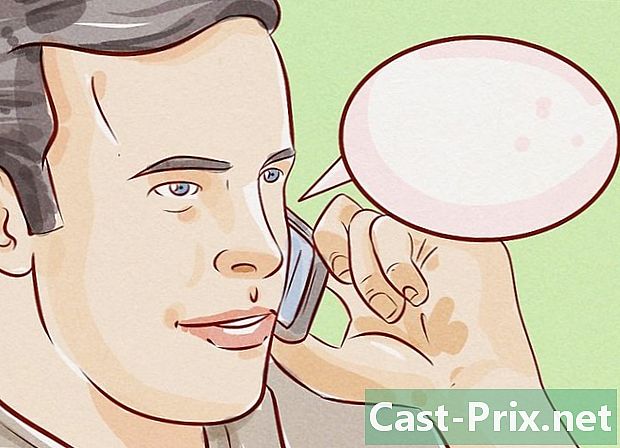
Zavolajte odborníka. Tieto profesionálne tlačiarne sú drahé (a tiež ich súčasti!) A je ťažké ich opraviť bez správnych nástrojov a znalostí zariadenia. Za normálnych okolností má spoločnosť, ktorá vlastní stroj, zmluvu s údržbárskou spoločnosťou. V prípade problémov je lepšie ich okamžite kontaktovať.
Metóda 4 Riešenie problémov s nesprávnym podávaním papiera
-

Odstráňte kapotu. Vypnite tlačiareň a odpojte ju. Zdvihnite horný kryt na tlačiarni, ktorá sa nakladá zhora alebo spredu pre tie, ktoré sa nakladajú spredu.- S laserovou tlačiarňou, ktorá pracovala, počkajte 10 až 30 minút (na niektoré, dokonca aj hodinu) pred jej otvorením. Niektoré časti stroja horia.
-

Vyhľadajte výcvikové valce. Pomocou lampy sa pozrite do vnútra zariadenia. Mali by ste vidieť dlhý gumový valec alebo nápravu s malými gumovými doštičkami. V obidvoch prípadoch ide o papierové valce.- Ak nevidíte valčeky, budete musieť odstrániť jeden alebo viac ochranných panelov. Ak ich chcete rozobrať, pozrite si vysvetlivku tlačiarne.
- Ak je kotúč poškodený, nehľadajte ďalej, zistili ste príčinu zaseknutia. Vymeňte ju za nahliadnutím do technickej brožúry dodanej v čase nákupu alebo kontaktujte technickú službu výrobcu.
-

Skontrolujte stav podávacích valčekov. Ak máte chybu a nejde o kúsky papiera, ktoré blokujú všetko, môžu sa vyskytnúť ďalšie zvyšky. Pozorne sledujte valce a bezprostredné okolie, aby ste zistili, čo blokuje. Tam buď vyskúšajte extrakciu pinzetou, alebo otočte tlačiareň a pretrepte ju, aby ste odstránili zvyšky. -
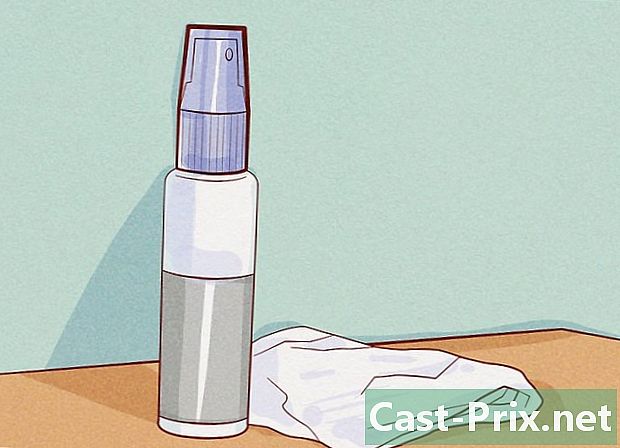
Vyčistite valce. Vyčistite ich čistou handrou a špeciálnym čistiacim prostriedkom. Znečistený kotúč môže byť príčinou zaseknutia papiera. Všetky tlačiarne sa nevyčistia rovnakým spôsobom.- Laserové tlačiarne používajú tonerové kazety, ktoré môžu dráždiť dýchacie cesty. Aby ste tomu zabránili, nasaďte masku na častice a kúpte špeciálnu handričku na fixáciu častíc tonera. Navlhčite 70% alkoholom. Niektoré kotúče praskajú v prítomnosti alkoholu, preto je vhodné prečítať si návod na údržbu, inak odoberte destilovanú vodu.
- Čistenie atramentových tlačiarní je jednoduchšie. Vezmite mäkkú handričku, ktorá nezanecháva vlákna (mikrovlákno) a navlhčite ju malým množstvom izopropylalkoholu (alebo destilovanej vody, ak sa obávate o svoje zariadenie).
- V prípade silne zašpinených valcov použite špeciálny čistiaci prostriedok na gumu. Pred použitím si prečítajte návod na použitie a bezpečnostné opatrenia. Tieto výrobky sú agresívne pre pokožku a oči a môžu poškodiť plastové časti tlačiarne.
- Vyčistite valce. Utrite ich handričkou, ktorá po sebe nezanecháva vlákna, mierne navlhčenou. Otočte ich, aby ste vyčistili celý povrch. Ak sú zablokované, uvoľnite ich zdvihnutím jednej alebo dvoch pák, ktoré sa obvykle nachádzajú na bokoch.
- Tieto bielizeň s tonerom sú krehké. Valčeky jemne utrite, aby ste zabránili úbytkom tkanív.
-
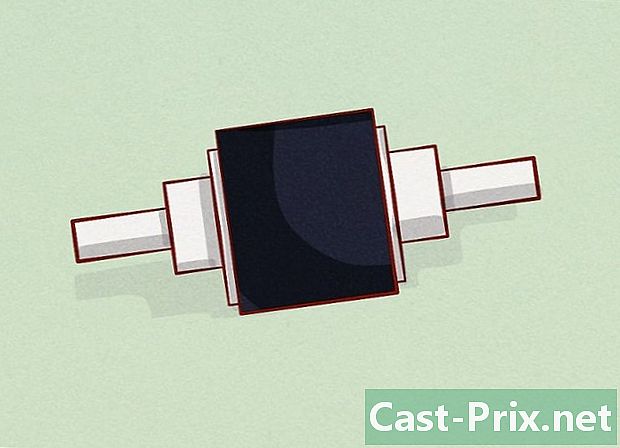
Skontrolujte, či sa niekde inde v stroji nenachádzajú nejaké zvyšky. Uviaznutie sa neobmedzuje iba na valce, v tomto alebo tom mechanizme sa nachádza kus papiera. Odstráňte zásobníky a všetky odnímateľné kryty. Všetky laserové tlačiarne (a niektoré atramentové tlačiarne) majú druhý pár valcov v blízkosti výstupného zásobníka. Zaseknutie papiera možno vysvetliť aj predmetom, ktorý sa zasekol medzi kotúčmi.- varovanie: valce na výstupe laserových tlačiarní sú počas prevádzky veľmi horúce a môžu spôsobiť popáleniny. To je celkom logické, pretože tam sa zahrieva toner, aby priľnul na papier.
- varovanie: tieto vyhrievané valce sú obklopené krehkými mechanizmami, a preto si vždy vyžadujú pozornosť. Pozorne si prečítajte pokyny na čistenie uvedené v brožúre o údržbe.

- Rukoväte na pripevnenie odnímateľných prvkov sú obvykle vyrobené z plastu odlišnej farby od zvyšku zariadenia. Najčastejšie je smer otvárania označený nálepkou alebo rytinou.
- Ak sa v poslednej dobe vyskytla na vašej tlačiarni veľa zaseknutí, bolo by rozumné nechať ju opraviť odborníkom. Je to určite kvôli chybnej časti, ktorej výmenu nie je možné jednotlivcovi.
- Skontrolujte polohu vodiacej lišty podávača. Jedná sa o odnímateľný kus, ktorý sa prispôsobuje šírke listov. Nesmie stláčať listy ani nesmie byť príliš voľný.
- Ak chcete v budúcnosti predísť zaseknutiu papiera, vložte zásobníky správne bez toho, aby ste vložili príliš veľa listov. Nedávajte pokrčené alebo poškodené listy do nádoby. Nezabudnite vložiť papier, ktorý zodpovedá svojou veľkosťou a hmotnosťou tomu, čo výrobca odporúča. Pre špeciálne výtlačky (obálky, štítky, priehľadné fólie atď.) Použite príslušný zásobník. Nakoniec zaistite údržbu odporúčanú výrobcom.
- Pri montáži skontrolujte, či sú všetky upevňovacie prvky správne zapojené, napríklad zásobníky, atramentové kazety a kryty.
- Ak je tlačiareň k dispozícii všetkým (škola, knižnica, fotokópia, kancelária atď.) A je nefunkčná, nahláste to ľuďom zodpovedným za zariadenie. Tam sú buď schopní opraviť tlačiareň, pretože k nehode dochádza často, alebo zavolajú technika. Nemajú radi cudzincov, ktorí rozoberajú tlačiareň ... a my im rozumieme!
- Na odstránenie papiera nepoužívajte ostrý nástroj, pretože by to mohlo poškodiť tlačiareň.
- Mnoho častí laserových tlačiarní sa počas používania zahrieva. Konajte opatrne.
- Pri posúvaní prstov vnútri tlačiarne buďte veľmi opatrní, bolo by škoda ich pripnúť.
- Konajte s jemnosťou. Vyhnite sa príliš silnému ťahaniu alebo tlačeniu častí stroja. Papier by mal prísť ľahko bez rozbitia, ako aj obálok alebo častí. Ak dôjde k zablokovaniu, je to preto, že nejednáte správne, aby ste zistili, či existujú tlačidlá alebo západky, ktoré je možné vrátiť späť.